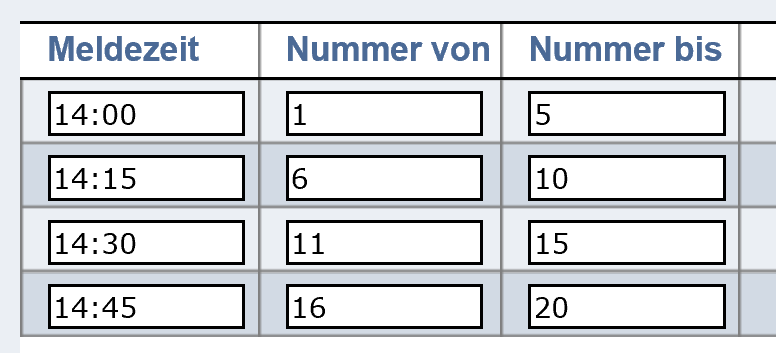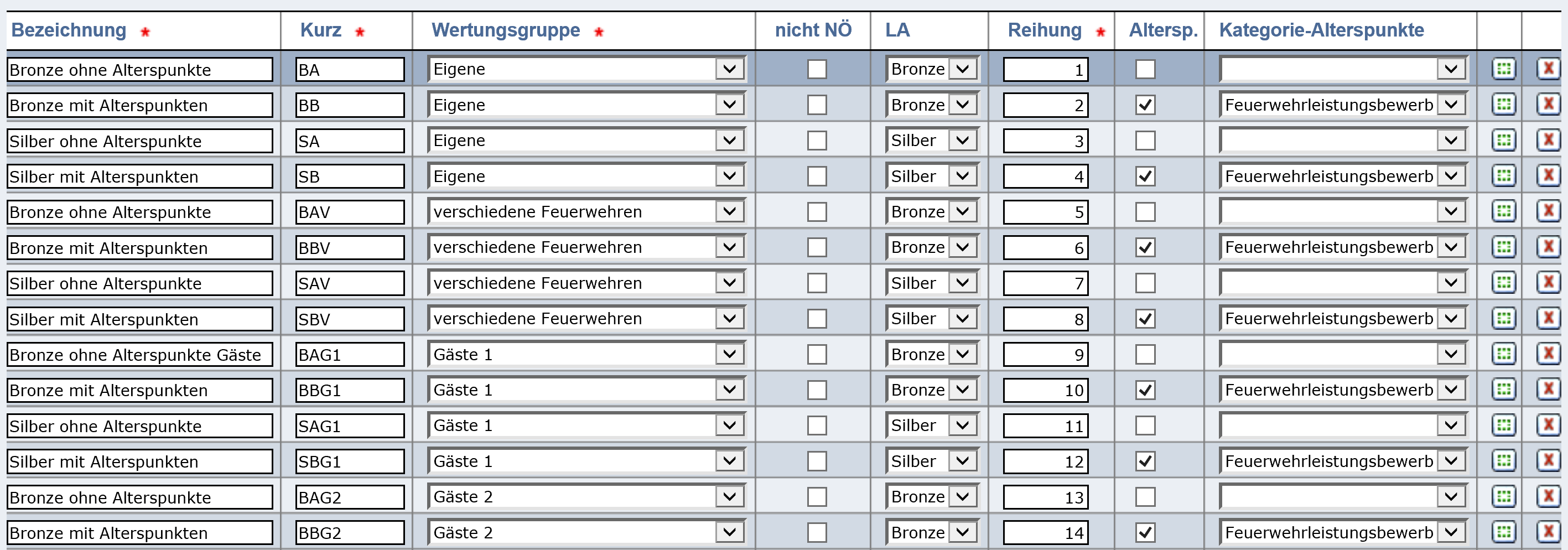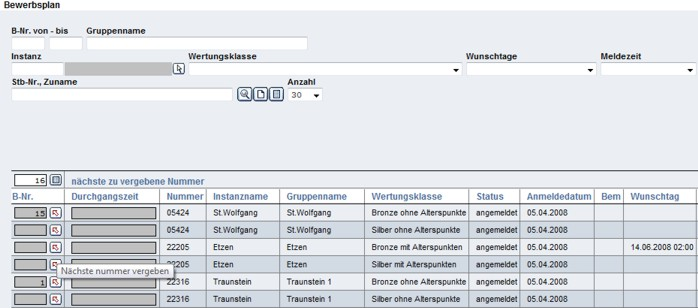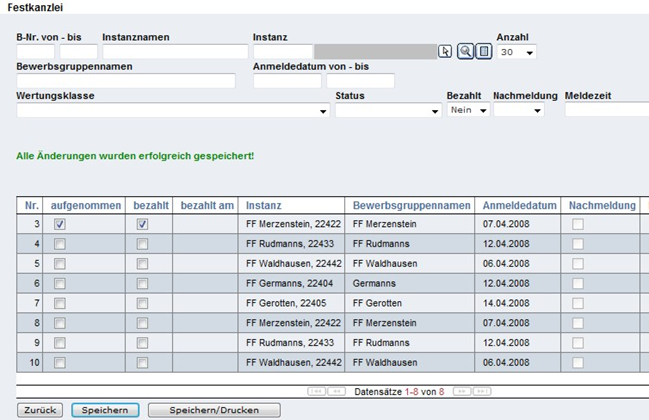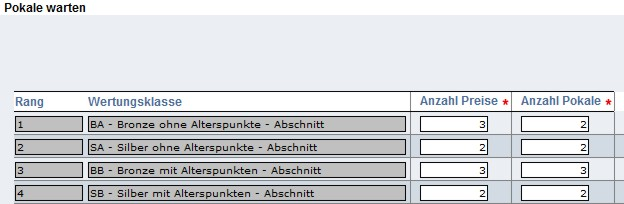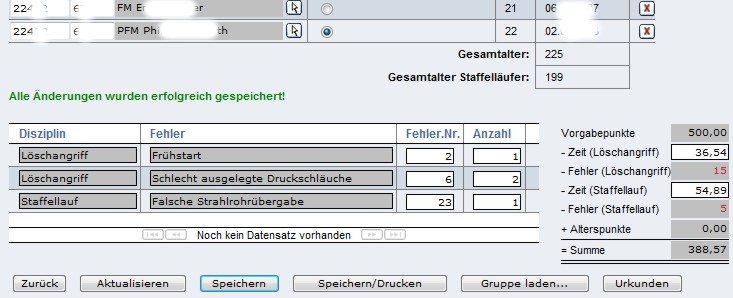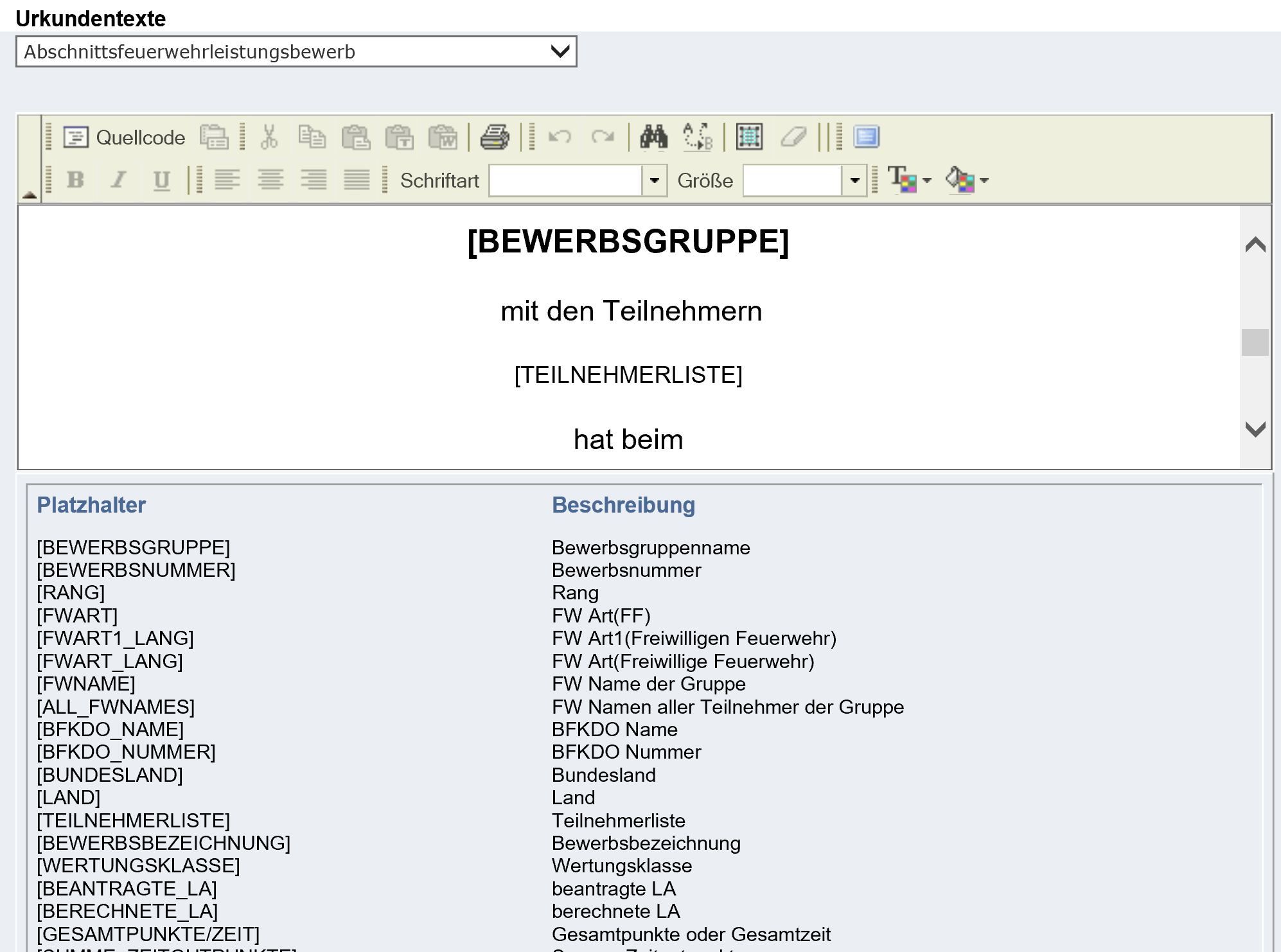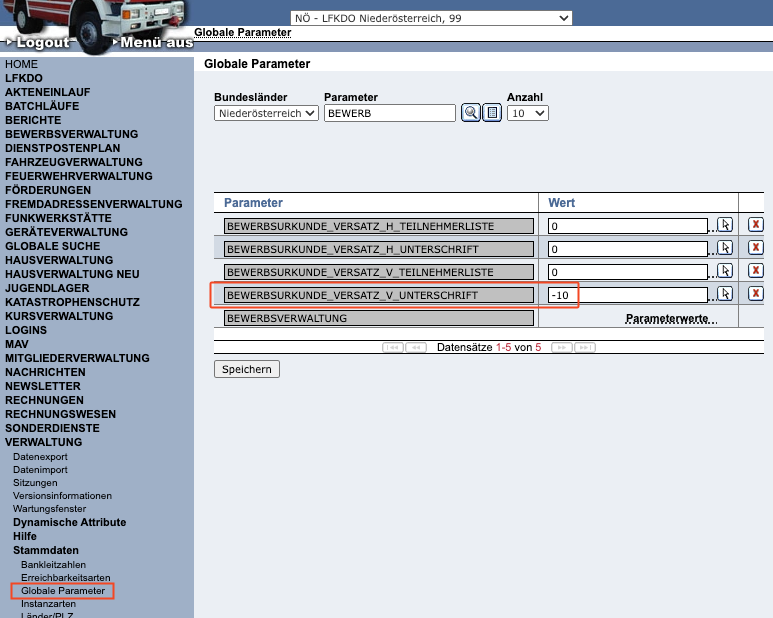Für Veranstalter
Anlage eines Bewerbes beim Veranstalter
am Beispiel eines Abschnittsfeuerwehrleistungsbewerbes
- Der Veranstalter (z. B. BFKDO/AFKDO) legt einen Bewerb im Menü Bewerbsverwaltung/Bewerbe über das Symbol "Neu" an.
Das BFKDO kann zwar nur einen "Bezirksfeuerwehrleistungsbewerb" anlegen, im Feld "Bezeichnung" kann jedoch auch jede andere Bezeichnung (z. B. "Abschnittsfeuerwehrleistungsbewerb....") stehen.
Empfehlung: die Instanz, die für die Organisation zuständig ist, legt den Bewerb an.
Wichtig! Die anlegende Instanz muss für alle Personen, die für die Vorbereitung und Durchführung FDISK benötigen, die entsprechenden Rechte vergeben (zumindest "Bewerbe Alle AFKDO" oder "Bewerbe Alle BFKDO", sinnvoll wäre auch "globale Suche", "Datenexport"). - Im nächsten Schritt sind die Bezeichnung des Bewerbes, der Bewerbsort, das Bewerbsdatum, Nenngeld sowie An- und Abmeldeschluss festzulegen und zu speichern.
Als Kommandant wird der zuständige Abschnitts- bzw. Bezirksfeuerwehrkommandant vorgeschlagen. Hier ist jener Kommandant einzutragen, der die Urkunden unterschreibt. Soll die Unterschrift über FDISK automatisch auf die Urkunden übernommen werden, muss die Feuerwehr des Kommandanten diese vorher in FDISK bei den Mitgliederdaten hinterlegen.
weitere Checkboxen zum Aktivieren:
Festkanzlei: wenn Nenngeld nicht bezahlt, ist ein Antreten (Auswerten) nicht möglich (macht nur Sinn, wenn die Nenngeldverwaltung auch über FDISK erfolgt)
Wertung mit Urkundendruck: falls diese über FDISK erfolgen soll
Wertungsblatt selbst drucken: Die FW kann selbst das Wertungsblatt (evtl. nach kurzfristigen Teilnehmeränderungen) drucken und zum Bewerb mitbringen
Ergebnisliste freigeben: Die Ergebnisliste ist über FDISK einsehbar.
Bewerbsplan freigeben: Bewerbsplan ist für die Feuerwehren abrufbar.
Nachmeldung erlauben: wenn ja, wird (vermutlich erst nach Anmeldeschluss) ein zweites Symbol für "Neu-Nachmeldung" angezeigt
3. Speichern: Sind die Pflichtfelder befüllt, kommt zwar der Hinweis, dass erfolgreich gespeichert wurde, jedoch auch die Hinweise, welche Punkte noch zu befüllen sind:
4. Über den Bereich "Bewerbsplanung" können weitere Punkte erfasst werden:
- Bewerbstage (Hier ist mindestens ein Tag mit Zeitfenster (von - bis) zu erfassen, damit der Bewerb vom LFKDO genehmigt werden kann.
Werden mehrere Zeitfenster erfasst, können die teilnehmenden Gruppen bei der Anmeldung einen Wunschtermin erfassen.
Falls an einem Tag nur mehr die Siegerverkündung stattfindet, jedoch keine Bewerbsdurchführung, ist das Kästchen "Nur Siegerverkündigung" für diesen Tag anzuhaken.
Über das Symbol "Meldezeiten" sind für jedes Zeitfenster getrennt die für die geplanten Meldezeiten einzutragen, z.B.
Das ist die Zeit, zu der sich die Gruppe bei Berechnungsausschuss A anmelden muss (kann auch vor der eigentlichen Beginnzeit sein)
Zu jeder festgelegten Meldezeit sind die gewünschten Bewerbsnummern (von - bis) anzuführen. Diese Zeiten und Gruppennummern dienen später der Erstellung des Bewerbsplanes. - Bewerterplan: Hier können vom Veranstalter für den Bewerbsleiter und die Hauptbewerter Vorschläge erfasst werden, die jedoch vom LFKDO geändert werden können. Nach der Bestätigung (oder Änderung) durch das LFKDO ist das Feld des Bewerbsleiters gesperrt:
Die restlichen Bewerter werden dann erst beim Bewerb vor Ort erfasst. Es können nur solche Bewerter erfasst werden, bei denen die Voraussetzungen vorliegen und in ihrem Heimatbezirk im Dienstpostenplan die Funktion "Bewerter bei Bezirks- und Abschnittsfeuerwehrleistungsbewerben" auch erfasst ist.
Die Eintragung des eigenen Personals des Abschnittes/Bezirkes (Ordner etc.) ist nicht vorgesehen. - Disziplinen (z. B. bei AFLB Löschangriff und Staffellauf bereits vorgegeben)
Die Hauptdisziplin ist noch festzulegen, ebenso wie die Anzahl der Bahnen:
z.B. 2 Bahnen beim Löschangriff bedeutet: 2 Hauptbewerter = 2 Bahnen = jeweils mit Bahn A und B
- Wertungsklassen (großteils vordefiniert)
Die Reihenfolge für die Ergebnisliste kann in der Spalte "Reihung" geändert werden.
Über das Symbol "Instanzen" können auf Wunsch die Instanzen ausgewählt werden, die für die entsprechende Wertungsklasse sich anmelden dürfen, z.B. Beim Abschnittsfeuerwehrleistungsbewerb in der Gruppe "Eigene" nur die Feuerwehren aus dem eignen Abschnitt, bei "Gäste 1" nur die Feuerwehren aus den übrigen Abschnitten im eigenen Bezirk:
z.B.:
5. Wenn der Bewerb durch das LFKDO genehmigt wurde, kann dieser mit der Schaltfläche "Aktivieren" für die Anmeldung durch die Feuerwehren frei geschaltet werden.
Bewerbsdurchführung (Veranstalter)
Angemeldete Gruppen
Über diesen Link kommt der Veranstalter zur Liste der Bewerbsgruppen. Genauso wie bei den Feuerwehren können hier (z. B. über Papier eingelangte) Anmeldungen erfasst werden, ebenso die Abschnittsgruppen, Gruppen aus anderen Bundesländern, Ausland, Bundesheer usw.
Der Veranstalter kann allerdings über das Symbol "Neu-Nachmeldung" auch nach dem Anmeldeschluss eingegangene Anmeldungen noch erfassen.
Zu den einzelnen Bewerbsgruppen gibt es ein weiteres Symbol, nämlich "Teilnehmer bewerten" .
Wurde über das Symbol Instanzen bei den Wertungsklassen festgelegt, welche Instanzen sich für welche Klasse anmelden dürfen, erscheint eine Fehlermeldung, wenn beispielsweise versucht wird eine Gästefeuerwehr bei den "Eigenen" zu erfassen: "Instanz ist für diese Wertungsklasse ungültig!"
Bewerbsplan
Es erscheint eine Liste aller Bewerbsgruppen, die nach Belieben gefiltert werden kann:
Am oberen Rand der Liste kann jeweils die nächste zu vergebende Nummer geändert werden (beginnt standardmäßig bei 1). Durch Klick auf ein Symbol "Nächste Nummer vergeben" wird diese Nummer der Bewerbsgruppe dieser Zeile zugeordnet.
Die von den FW angemerkten Wunschtage (bzw. Zeitfenster) sind sichtbar und können dabei berücksichtigt werden. Auf genügend Zeitabstände zwischen den Durchgängen einer Gruppe ist zu achten.
Mit dem Symbol "alle Nummern dieser Seite löschen" (oberhalb der Tabellenüberschrift) kann die Vergabe gelöscht und nochmals begonnen werden.
Nach dem Speichern ändern sich die Symbole "Nächste Nummer vergeben" in das Symbol "Nummer löschen" (jeweils in der Zeile der Gruppe). Damit können einzelne Nummern wieder gelöscht und neu vergeben werden.
Beim Speichern wird die Spalte "Durchgangszeit" berechnet (= Meldezeit, die aus den Eintragungen der Meldezeiten je Bewerbstag stammen, s.o.)
Die Liste kann anschließend nach Wunsch durch Klick auf eine Spaltenüberschrift sortiert werden. Der Ausdruck des Bewerbsplanes erfolgt dann in dieser Reihenfolge über den Link "Bewerbsplan" im Kasten "Berichte" rechts unten.
Mit dem Link "Bewerbsplan exportieren" kann dieser in eine Excel-Datei exportiert werden.
Festkanzlei
- Über den Link "Festkanzlei" (nur sichtbar wenn bei den Bewerbsdaten "Festkanzlei" angehakt wurde) kann man sich in der Voreinstellung alle Gruppen auflisten lassen, die das Nenngeld noch nicht bezahlt haben.
- Durch Anhaken der betreffenden Gruppe wird die Bezahlung (oder nur die Aufnahme) erfasst.
- Über den Link "Speichern/Drucken" wird automatisch die Einzahlungsbestätigung (ohne vorheriger Druckvorschau) auf dem Standarddrucker in zweifacher Ausfertigung ausgedruckt.
Pokale
Über den Link "Pokale" gelangt man zum Fenster "Pokale warten", in dem die Anzahl der Preise erfasst wird. Leider wird die Anzahl der zu vergebenden Preise nicht aus der Anzahl der Gruppen errechnet bzw. vorgeschlagen!
Wertung (am Beispiel FLA Bronze/Silber)
Zur Wertung gelangt man auf mehrfache Weise:
- über die Liste der angemeldeten Gruppen mit dem Symbol "Teilnehmer bewerten"
- oder im Bereich "Bewerbsdurchführung" über den Link "Wertung", im folgenden Dialogfeld Eingabe der Bewerbsnummer oder eines Teiles der Instanz oder des Gruppennamens (es genügt ein Wortteil")
Es ist hier zunächst der "Staffellaufaussetzer" durch Markieren des Buttons in der Spalte "keine Teilnahme am Staffellauf" anzugeben und zu speichern. Hier besteht auch noch die letzte Möglichkeit, einen Tausch von Teilnehmern zu erfassen.
Anschließend erfolgt die Anzeige des Gesamtalters und werden erst die Felder für die Bewertung angezeigt, die nun entsprechend auszufüllen sind:
Anschließend wieder speichern bzw. Schaltfläche "Speichern/Drucken" verwenden, um die Urkunde gleich anschließend zu drucken.
Mit "Gruppe laden" kann schnell zu einer anderen Gruppe gesprungen werden, um diese zu bewerten.
Urkundentext
Der Text für die Urkunden kann im Menüpunkt Bewerbsplanung - Urkundentext frei definiert werden.
Im Textfeld kann durch direktes Editieren und Einsetzen von Platzhaltern (ähnlich wie bei einem Serienbrief) sowie Formatieren die Urkunde frei gestaltet werden. Dazu ist vorher die gewünschte Bewerbsart im Listenfeld auszuwählen.
Versatz von Unterschrift und Teilnehmerliste
ACHTUNG! es gibt zusätzlich "Globale Parameter", mit denen der Versatz (vertikal oder horizontal) von Unterschrift und Teilnehmerliste relativ zur Position im Urkundentext angepasst werden kann (deshalb haben Änderungen direkt im Urkundentext oft keine Auswirkungen)
z.B. BEWERBSURKUNDE_VERSATZ_V_UNTERSCHRIFT = -10 bewirkt, dass die Unterschriften um 10 Pixel nach oben versetzt werden. Ev. Anpassung je Bewerb notwendig.
| Bewerb | Datum | Parameter | Wert |
|---|---|---|---|
| vor FULA 2025 | davor | BEWERBSURKUNDE_VERSATZ_V_UNTERSCHRIFT | -30 |
| FULA 2025 | 07.03.2025 | BEWERBSURKUNDE_VERSATZ_V_UNTERSCHRIFT | 0 |
Urkundendruck
Für den Druck der Urkunden stehen im Bereich "Berichte" drei Links zur Verfügung:
- Urkunden (alle)
- Urkunden (nicht gedruckte)
- Urkunden (gedruckte)
Damit die Unterschriften aufgedruckt werden können, müssen diese von der Feuerwehr des Abschnitts- bzw. Bezirksfeuerwehrkommandanten und des Bewerbsleiters vorher erfasst worden sein.
Einzelnachdruck von Urkunden ist ebenfalls möglich, und zwar über die Ergebnisliste (siehe unten)
Ergebnisse
Die Ansicht der (Zwischen)ergebnisse erhält man jederzeit über den Bereich "Berichte" und den Link "Ergebnisliste".
Hier erhält man zunächst einen Hinweis, wenn neue Bewertungen vorliegen:
In diesem Fall erscheint daneben das Symbol "Ergebnisliste aktualisieren" , das anzuklicken ist.
Anschließend in der Liste "Type" den Eintrag "Ergebnisliste" auswählen und "Suchen" anklicken. Die gewerteten und bestandenen Gruppen werden angezeigt.
Wird auch die Checkbox "Details" angehakt, werden auch die Einzelwertungen und Fehler aufgelistet.
Im Bereich "Berichte" kann über den Link "Ergebnisliste" diese auch jederzeit als vorläufige Ergebnisliste ausgedruckt werden (mit oder ohne Details je nach der gesetzten Checkbox).
Durch Anklicken einer Gruppe gelangt man wieder zur Wertung. Aus diesem Schirm ist dann auch der Druck einer einzelnen Urkunde möglich.
Weitere Berichte
Etiketten: Es erscheint zunächst die Liste der angemeldeten Gruppen. Nach gewünschter Filterung nochmals auf den Link "Etiketten" klicken. Es werden Adressetiketten für die angezeigten Feuerwehren erstellt.
Kuvertetiketten: Es erscheint zunächst die Liste der angemeldeten Gruppen. Nach gewünschter Filterung nochmals auf den Link "Kuvertetiketten" klicken. Es werden Etiketten für die Bewerbskuverts erstellt.
Alle Wertungsblätter: Es erscheint zunächst die Liste der angemeldeten Gruppen. Nach gewünschter Filterung nochmals auf den Link "Wertungsblätter" klicken. Es werden die Wertungsblätter für alle Gruppen erstellt.
Statistiken: Es erscheint im Arbeitsbereich eine Liste von möglichen Listen, die durch Anklicken erstellt werden (z. B. Fehlerhäufigkeiten, Antretestatistik...).